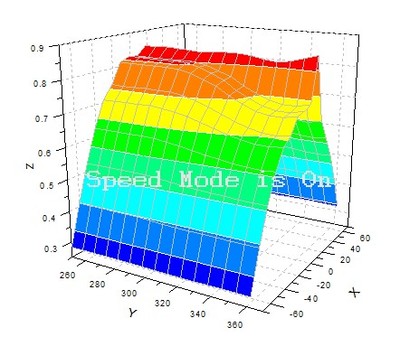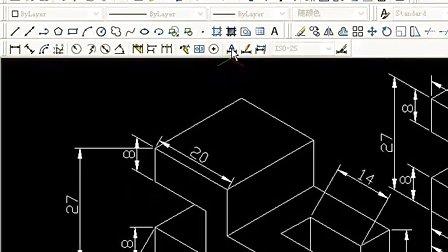在CAD中我们画三维图是需要把二维图形转到三维空间里面的,那么大家知道如何绘制三维图吗?下面是小编整理的cad画三维图教程,希望能给大家解答。
cad画三维图教程:下面是用cad绘制三维图形的一般方法。
双击图标打开CAD软件。
绘制路径更改坐标系。
用合并的方法绘制路径。路径是由几条线合并而成,
cad如何合并多条线段
更改视图。选择视图/三维视图/西南偏西等轴测。如下图。
更改的视图效果如图。
新建z轴。
选择工具/新建/z轴矢量。
选择需要建立z轴的位置。选择端点,拉伸再点。
建立好后如下图。
建模
建好后。在z轴上绘制你需要的截面。
选择绘图/建模/拉伸。
选择拉伸的对象,选好后回车确定。
按右键选择路径。
选择你所需的路径,并按回车确定。
效果图如下。
真实效果
选择视图/视觉样式/真实。
最终效果如图。

爱华网本文地址 » http://www.aihuau.com/a/227661/899243247.html
更多阅读

cad三维图怎么画——简介cad是应用最广泛的计算机辅助设计软件之一,不仅画二维草图出色,画三维图的功能也越来越完善,下面小编就教大家cad三维图怎么画。cad三维图怎么画——工具/原料AutoCADcad三维图怎么画——cad三维图怎么画cad
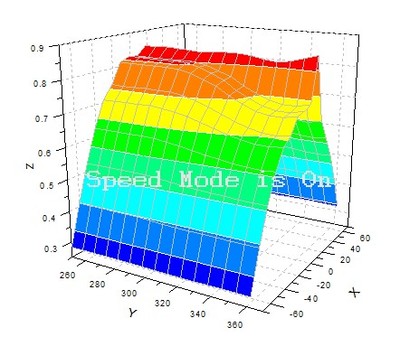
折腾了一天终于搞明白怎么用origin画三维图了,问题有点弱,网上查到的说明都很简略,总结一下给新手一个参考吧,也算今天的劳动有点价值。首先注意的是origin画三维图需要用到矩阵,步骤如下:1,新建一个矩阵2,根据要画图的数据矩阵的大小修

cad三维图怎么画――简介cad是应用最广泛的计算机辅助设计软件之一,不仅画二维草图出色,画三维图的功能也越来越完善,下面小编就教大家cad三维图怎么画。cad三维图怎么画――工具/原料AutoCADcad三维图怎么画――cad三维图怎么画cad

相信很多同学都用CAD画过三维图形,但是画完了我们该怎么退出三维空间呢?接下来就是小编精心整理的一些关于CAD画完图怎么退出三维空间的相关资料,供你参考。CAD画完图退出三维空间的方法首先,我们启动Auto CAD软件后,我们进入软件的选
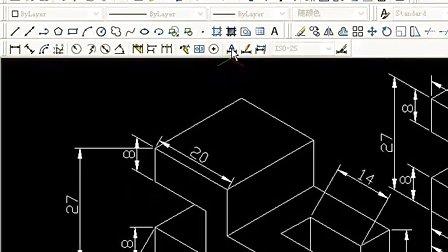
其实三维图形很好画,我们在CAD二维空间里面就可以画出来,下面小编告诉大家cad怎么在二维空间画三维图,一起来学习吧。cad在二维空间画三维图的方法:打开CAD。右击捕捉,然后左击选择设置,打开草图设置。在草图设置的捕捉类型选项选择

 爱华网
爱华网